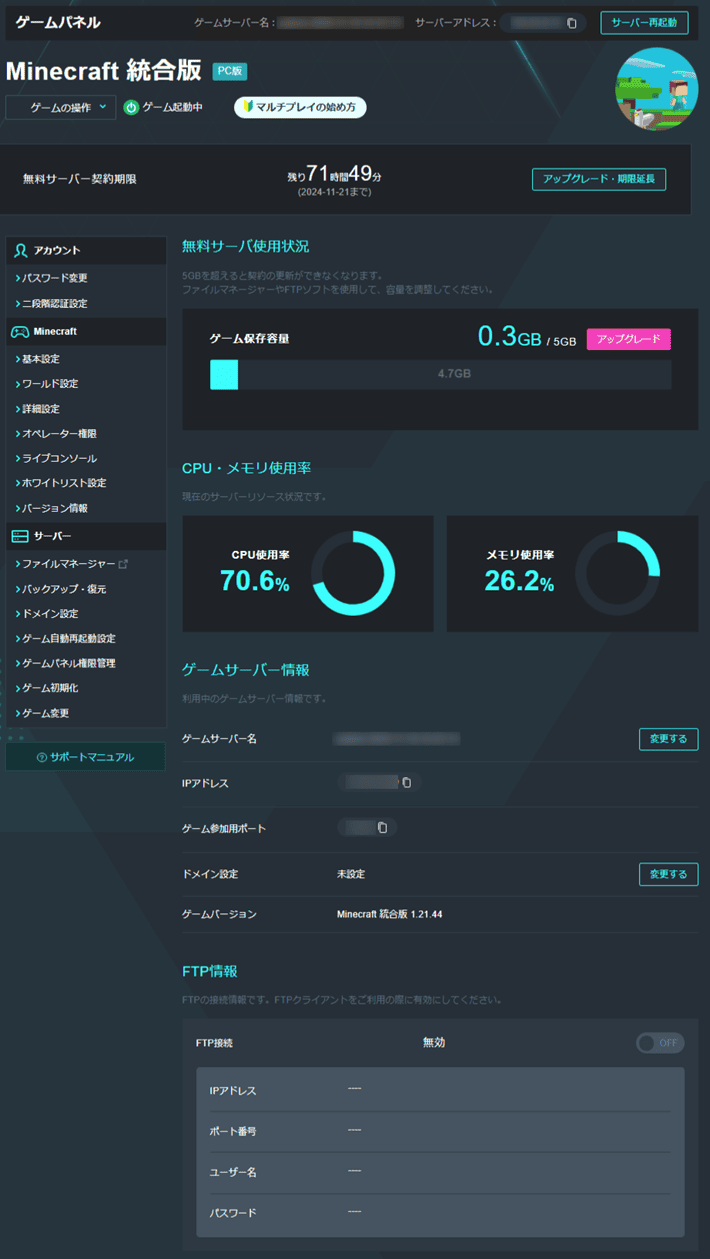「マイクラサーバーを立ててマルチプレイを遊びたいけど、有料のサービスばかりで手を出しにくい……」とお悩みではありませんか?
有料のレンタルサーバーを利用すれば、快適に遊べるマルチプレイ環境を構築できます。
ただ、できればお金をかけずに自分のサーバーを立ててみたいですよね。
そんな方に向けて、今回は無料で簡単にマイクラサーバーを立てる方法を紹介します。
アサダ
この記事は次のような人におすすめ!
- お金をかけずにマイクラサーバーを立てたい
- 無料でマイクラサーバーを立てる方法を知りたい
- 無料サーバーのメリットやデメリットを知りたい
無料でマイクラサーバーを立てる方法には、いくつかデメリットもあります。
デメリットを知ったうえで、無料サーバーが自分に合っているか判断しましょう!
それではどうぞ。
弊社の『XServer GAMEs』から、マイクラ対応の完全無料マルチサーバーがリリースされました!
詳しくは、本記事の「無料サーバーのおすすめはXServer GAMEs!」をご覧ください。
無料サーバーと有料サーバーの違い
まずは、無料サーバーと有料サーバーの違いを一覧表にまとめました。
| 項目 | 無料サーバー | 有料サーバー |
|---|---|---|
| 利用料金 | 0円 | 月額700円~1,500円ほど |
| サーバーの稼働 | 操作や更新をしないと シャットダウンすることがある | 常に稼働し続ける |
| パフォーマンス | ラグが発生しやすい | サクサク遊べる |
| 同時接続プレイヤー数 | 同時接続プレイヤー数に限りがある | 多くのプレイヤーが同時に遊べる |
| MOD・プラグインの導入 | 一部のみ対応 または導入できないことがある | 自由に導入できる |
| 待機時間 | サーバーの起動に 待機時間が発生することがある | いつでもすぐに サーバーに接続できる |
| 広告表示 | 管理画面に 広告が表示されることがある | 広告表示なし |
| サポート | サポートが限定的 または提供されていないことがある | 複数のサポート窓口が 用意されている |
MODとは
マイクラに新しい要素を追加して、ゲームを大きく拡張するプログラムのこと。
プラグインとは
マイクラに備わる既存の要素を改造して、ゲームを拡張するプログラムのこと。
上記の表をもとに、無料サーバーのメリットとデメリットを一つずつ紹介します。
無料マイクラサーバーのメリット2つ
以下は、無料サーバーのメリット2つです。
何よりも無料で使えることが強み
無料サーバーを使えば、お金をかけずにマイクラのマルチプレイを楽しめます。
「初めてマルチプレイに挑戦する」「お試しで遊んでみたい」という方には最適です。
参加者が増えたとき、カスタマイズしたくなったときなど、無料サーバーによっては簡単に有料プランへ移行できますよ。
簡単にサーバーを立てられる
マイクラに対応したサービスなら、難しい手順なしでサーバーを立てられます。
基本的にはサービスのアカウントを作ったあと、画面の指示に従ってクリックしていくだけ。
無料で利用できるにも関わらず、サーバーの構築に手間はかかりません。
無料マイクラサーバーのデメリット7つ
無料サーバーのデメリットは、以下の7つです。
自動的にサーバーがシャットダウンする
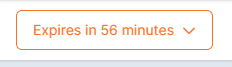
▲出典:Server.pro
無料サーバーのなかには、しばらく誰も遊んでいなかったり、規定の時間内に更新しなかったりすると、自動的にシャットダウンしてしまうサービスもあります。
サーバを稼働し続けるには、誰かが常に操作している必要があるため、気軽に長時間プレイするのには向いていません。
なお、一定期間シャットダウンの状態が続くと、サーバー内のデータは削除されます。
せっかく作ったワールドがなくなってしまうので、無料サーバーを利用する場合は注意しましょう。
アサダ
『Server.pro』という無料サーバーは、一度シャットダウンすると再起動できません。
再起動するためには、有料プランに移行する必要があります。
ラグが発生しやすい
無料サーバーの環境は、マルチプレイ中にラグやカクつきが起きやすいです。
無料だからこそ、サーバーの性能(スペック)は最低限であることがほとんど。
参加者が増えるなど、少しでも負荷が高まると、サーバーが落ちてしまうことも珍しくありません。
無料サーバーの場合、ストレスなく快適にマルチプレイを楽しむのは難しいと言えます。
同時に遊べるプレイヤー数が少ない
前述のとおり、無料サーバーは最低限のスペックしか備えていないことが多いです。
そのため、「メモリ」などのリソース不足により、5人以上で同時に遊ぶと思うようにマルチプレイできないおそれがあります。
実行中の作業を一時的に記憶する領域のこと。
サーバーがスムーズに仕事をするための「作業机」のようなイメージです。
マルチプレイに必要なメモリは、同時に遊ぶプレイヤーの数に比例して増えていきます。
ただ、多くの無料サーバーには、「2GB」前後のメモリしか備わっていません。
以下は、メモリごとに異なる同時プレイヤー数の目安です。
| メモリ | 同時プレイヤー数 |
|---|---|
| 2GB | 4人以下 |
| 4GB | 5人~10人以下 |
| 8GB | 11人以上 |
2人~3人なら問題は起きにくいものの、より人数が増えるほど、サーバーが落ちてしまうリスクは上がります。
カスタマイズに限りがある
無料サーバーはできることに限りがあり、好きなようにカスタマイズできません。
たとえば無料サーバーのなかには、MODやプラグインに対応していないサービスもあります。
対応している場合でも、導入できるのはサービス側が用意しているMODやプラグインのみです。
数え切れないほどのMODやプラグインがあるなか、カスタマイズの幅は限られています。
さらに、サービスによっては、マイクラサーバーの設定も変えられません。
「どんどんゲームを拡張したい」「遊びやすいようにカスタマイズしたい」という方は、無料サーバーだと満足できない可能性が高いです。
ちなみに、MODやプラグインの詳細は、以下の記事で解説しています。
気になる方は、ぜひあわせてご覧ください。
サーバーの起動に時間がかかる
無料サーバーは混雑状況に応じて、起動に時間がかかることがあります。
起動時間は短いときで1分~2分ほど、長いときで数十分です。
また、無料サーバーによっては、他の利用者がシャットダウンするまで順番待ちが発生します。
すぐにマルチプレイを遊びたい方からすれば、一番のデメリットと言えるでしょう。
管理画面に広告が表示される
無料サーバーには、管理画面に広告が表示されるサービスもあります。
以下、『Aternos』という無料サーバーの管理画面です。
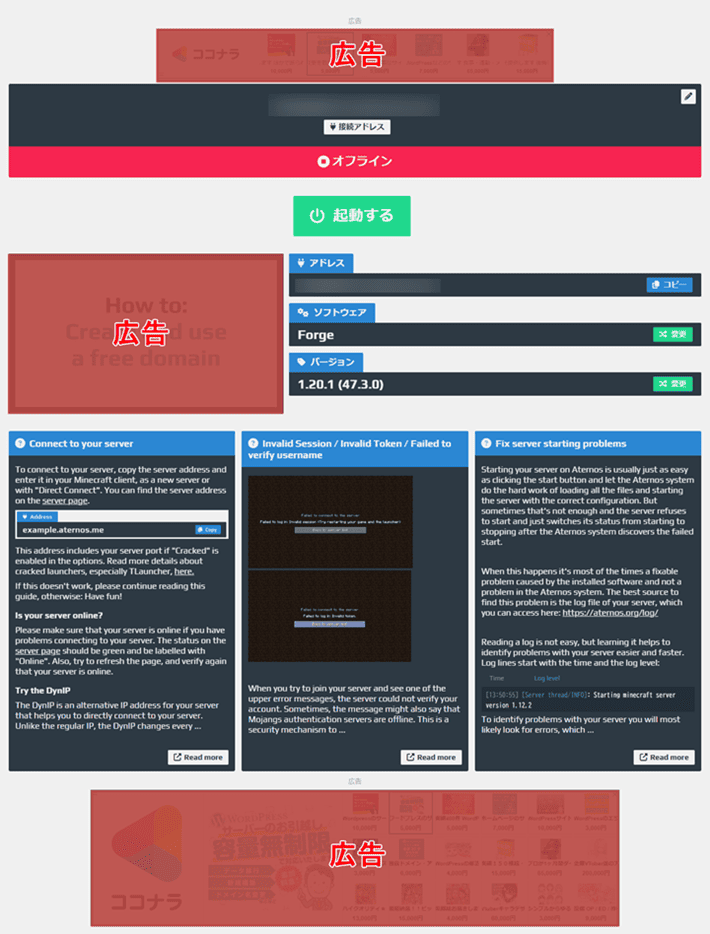
▲出典:Aternos
広告は表示されるものの、基本的には邪魔にならないように配置されています。
また、広告が表示されるのは、サーバーの管理画面のみ。
ゲーム画面に表示されるわけではないため、マルチプレイに支障はありません。
サポートが限定されている
無料サーバーは、メールやチャットのサポートにしか対応していないことがほとんどです。
無料だからこそ、サポートの窓口は限定されています。
無料サーバーの多くは海外のサービスです。
海外の無料サーバーを利用する場合、英語で問い合わせる必要があります。
無料サーバーのおすすめはXServer GAMEs!
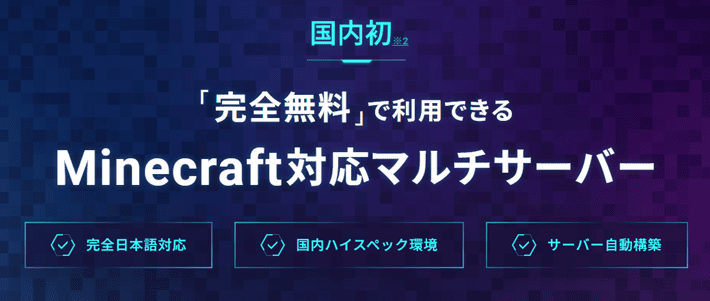
マイクラの無料サーバーを探している方には、弊社「エックスサーバー」の『XServer GAMEs』がおすすめです!
『XServer GAMEs』とは、国内シェアNo.1(※1)のレンタルサーバー、「エックスサーバー」が提供するゲーム専用サーバーのこと。
国内で初めて(※2)、完全無料で利用できるマルチサーバーをリリースしました。
※1 2025年12月時点、W3Techs 調べ。
※2 2024年11月1日時点、自社調べ。
以下は、『XServer GAMEs』と一般的な無料サーバーを比較した表です。
| 項目 | XServer GAMEs | 一般的な無料サーバー |
|---|---|---|
| 利用料金 | 0円 | 0円 |
| サーバーの稼働 | 常に稼働し続ける | 操作や更新をしないと シャットダウンすることがある |
| パフォーマンス | 国内ハイスペック環境で ラグやカクつきが少ない | ラグが発生しやすい |
| 同時接続プレイヤー数 | 選択したゲームに応じて 目安は1人~5人 | 同時接続プレイヤー数に限りがある |
| MOD・プラグインの導入 | 対応 | 一部のみ対応 または導入できないことがある |
| 待機時間 | いつでもすぐに サーバーに接続できる | サーバーの起動に 待機時間が発生することがある |
| 広告表示 | 広告表示なし | 管理画面に 広告が表示されることがある |
| サポート | Discord(※) | サポートが限定的 または提供されていないことがある |
それでは、『XServer GAMEs』のおすすめポイントを6つ紹介します。
無料ながら快適にマルチプレイを楽しめる
『XServer GAMEs』の無料サーバーでは、快適なゲーミング環境を提供しています。
『XServer GAMEs』は、日本国内に拠点を置くサービス。
海外の無料サーバーと比べ、データ通信の遅延が少ないです。
そのため、ラグやカクつきが起きにくく、無料とは思えない環境でマルチプレイを楽しめますよ。
24時間稼働のサーバーで遊べる
『XServer GAMEs』の無料サーバーは、マルチプレイを遊んでいないときでも24時間稼働します。
サーバーの稼働を維持するため、誰かが常に操作する必要はありません。
契約期間が終わるまでは、何もせずともサーバーが稼働し続けます。
なお、契約期間のあとも継続して利用したい場合は、管理画面の更新ボタンを押すだけでOKです。
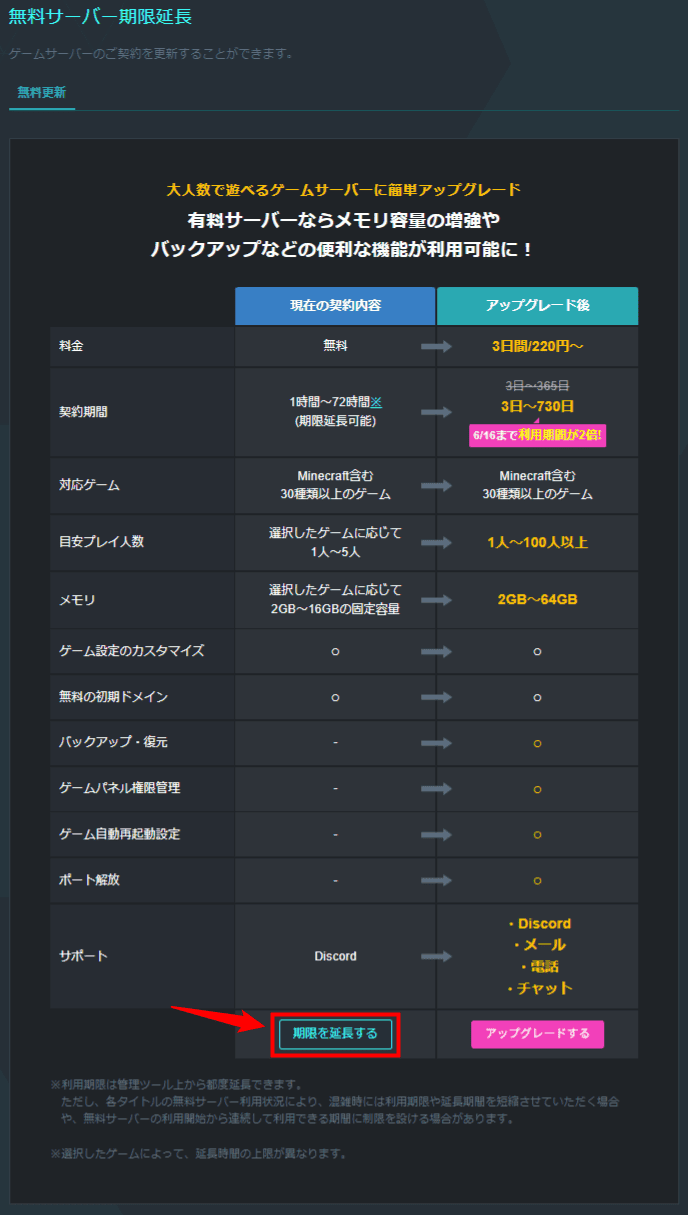
アサダ
更新ボタンは、利用期限まで残り24時間を切ると表示されますよ。
更新ボタンを押すことで、そこから追加で1時間~72時間(※)、無料サーバーの利用を継続できます。
※混雑状況に応じて、延長時間を短縮する場合があります。
※ゲームに応じて、延長時間の上限が異なります。
更新し続ければ、ずっと無料でマルチプレイを遊ぶことが可能です。
利用期限を過ぎると、一定時間後にサーバーは削除されますので、ご注意ください。
お申し込みと同時にサーバーの構築が完了する
『XServer GAMEs』なら、お申し込みと同時に自動で無料サーバーの構築が完了します!
無料サーバーの構築にあたって、黒い画面でコマンドを入力したり、ファイルをアップロードしたりする必要はありません。
お申し込み時に「利用するゲーム(Minecraft)」「ゲームの種類・バージョン」「サーバーの契約期間」を選択するだけで、すぐにマルチプレイを始められます。
ちなみに以下は、現在『XServer GAMEs』の無料サーバーで提供している、マイクラ関連のゲームの種類です。
| ゲームの種類 | 対応エディション | 説明 |
|---|---|---|
| Minecraft Java版 | Java版 | Java版同士で遊べるマイクラサーバーを立てられます。 |
| Minecraft 統合版 | 統合版 | 統合版同士で遊べるマイクラサーバーを立てられます。 |
| Minecraft Forge | Java版 | 『Minecraft Forge』対応のMODを導入できるマイクラサーバーを立てられます。 複数バージョン選択可能。 |
| Minecraft Spigot | Java版 | 『SpigotMC』対応のプラグインを導入できるマイクラサーバーを立てられます。 複数バージョン選択可能。 |
| Minecraft PaperMC | Java版 | 『PaperMC』対応のプラグインを導入できるマイクラサーバーを立てられます。 複数バージョン選択可能。 |
| Minecraft Mohist | Java版 | MODとプラグインを導入できるマイクラサーバーを立てられます。 複数バージョン選択可能。 |
| Minecraft SpongeVanilla | Java版 | 『SpongeVanilla』対応のプラグインを導入できるマイクラサーバーを立てられます。 複数バージョン選択可能。 |
| Minecraft Purpur | Java版 | 『Purpur』対応のプラグインを導入できるマイクラサーバーを立てられます。 複数バージョン選択可能。 |
| Minecraft Fabric | Java版 | 『Fabric』対応のMODを導入できるマイクラサーバーを立てられます。 複数バージョン選択可能。 |
| Minecraft NeoForge | Java版 | 『NeoForge』対応のMODを導入できるマイクラサーバーを立てられます。 複数バージョン選択可能。 |
| Minecraft Quilt | Java版 | 『Quilt』対応のMODを導入できるマイクラサーバーを立てられます。 複数バージョン選択可能。 |
| Minecraft Arclight | Java版 | MODとプラグインを導入できるマイクラサーバーを立てられます。 複数バージョン選択可能。 |
| Minecraft Folia | Java版 | 大規模ワールドに最適化されたマイクラサーバーを立てられます。 複数バージョン選択可能。 |
| Minecraft PocketMine-MP | 統合版 | プラグインを導入できる、統合版のマイクラサーバーを立てられます。 |
アサダ
2025年2月から、「ARK: Survival Evolved」「Palworld」など、『XServer GAMEs』の有料サーバーで提供している全タイトルが無料サーバーでも遊べるようになりました!
クリック操作でマルチプレイ環境を設定できる
『XServer GAMEs』の無料サーバーには、マルチプレイ環境を簡単に設定できる機能が備わっています。
通常、マイクラサーバーの設定では、黒い画面(コンソール)でコマンドを入力する作業が必要です。
しかし、『XServer GAMEs』の無料サーバーなら、ブラウザ上のボタンをクリックしていくだけで設定できます!
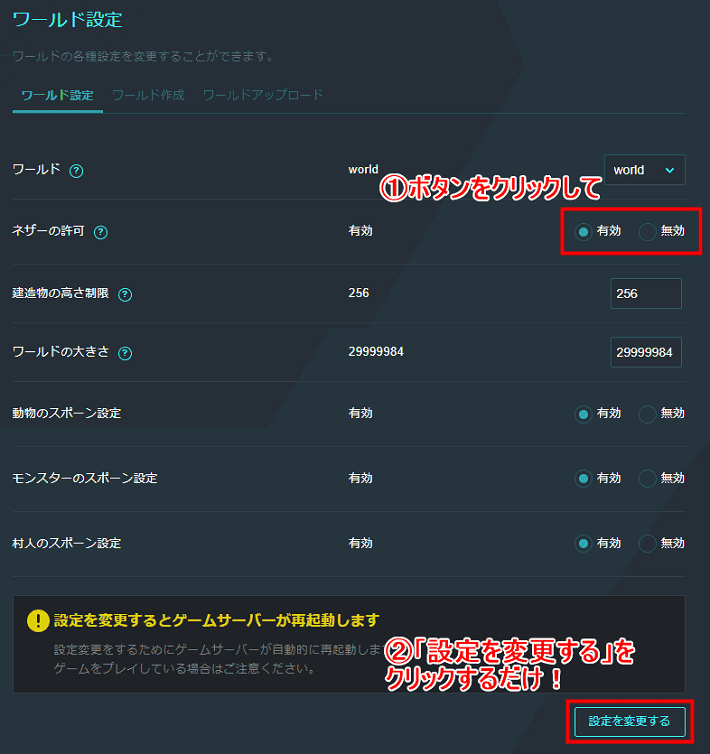
初めてマイクラサーバーを立てる方でも、迷わずマルチプレイ環境をカスタマイズできるでしょう。
なお、マイクラサーバーの設定については、以下の記事をご覧ください。
自由にMODやプラグインを導入できる
『XServer GAMEs』の無料サーバーの場合、自由にMODやプラグインを導入できます。
他の無料サーバーのように、導入できるMODやプラグインに制限はありません。
「Minecraft Forge」や「Minecraft PaperMC」などのゲームの種類を選択することで、任意のMODやプラグインの導入が可能に。
自分好みにカスタマイズした環境でマルチプレイを楽しめます。
Discordで分からないことを相談できる
『XServer GAMEs』の無料サーバーは、基本的にサポートの対象外です。
ただ、『XServer GAMEs』では、利用者同士の交流の場として「Discordコミュニティ」を用意しています。
『XServer GAMEs』の利用で困っても、Discordコミュニティに質問を投稿したり、過去のやり取りを参照したりすることで、解決のヒントを得られるでしょう。
また、マルチプレイで一緒に遊ぶ仲間を募集できるなど、自由にコミュニケーションを取り合えますよ。
『XServer GAMEs』をご利用の場合は、ぜひあわせてDiscordコミュニティを活用してください!
【5ステップ】無料でマイクラサーバーを立てる方法
それでは、弊社の『XServer GAMEs』で無料サーバーを立てる手順を解説します。
1.アカウント情報を入力する
はじめに、『XServer GAMEs』のお申し込みフォームにアクセスします。
アカウント作成のため、「メールアドレス」と「パスワード」を入力してください。
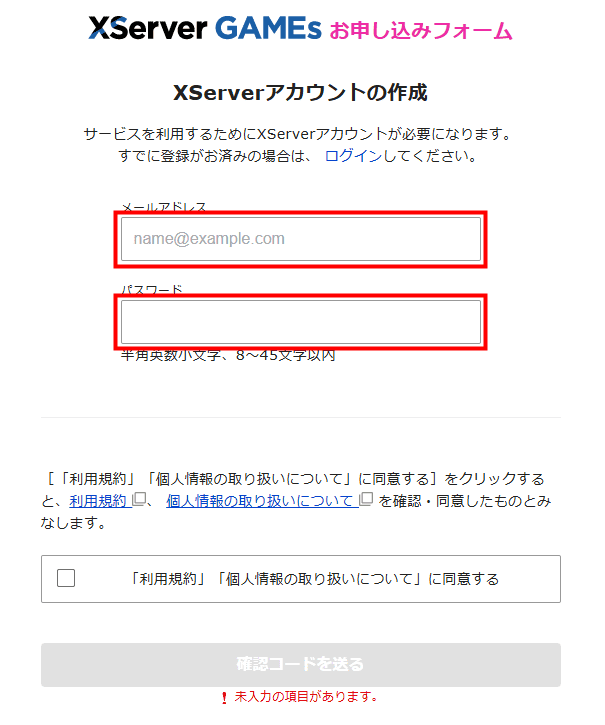
「利用規約」「個人情報の取り扱いについて」のボックスにチェックを入れたら、確認コードを送るをクリックしましょう。
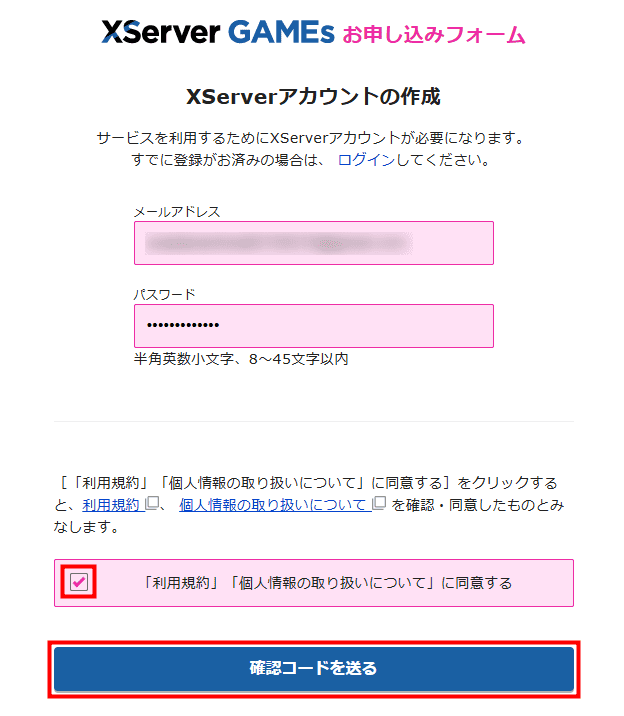
こちらからログインしたあと、「2.確認コードを入力する」の手順は飛ばして読み進めてください。
2.確認コードを入力する
入力したメールアドレス宛に6桁の確認コードが届くので、そちらを入力します。
入力後、認証してXServerアカウントの登録を完了するをクリックしましょう。
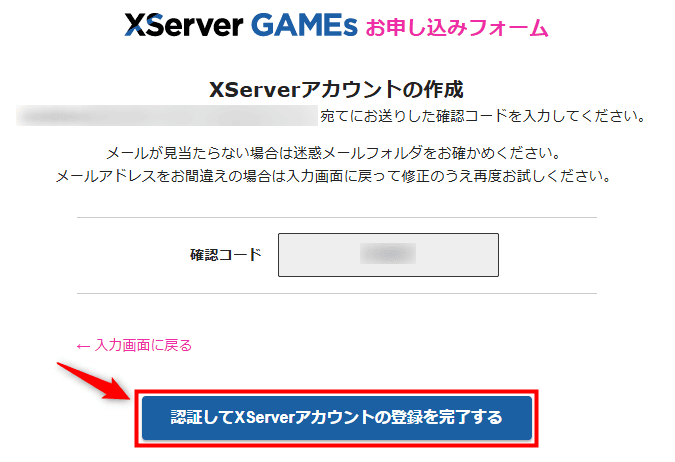
「XServerアカウントの登録完了」画面が表示されたら、サーバーの申し込みへ進むをクリックしてください。
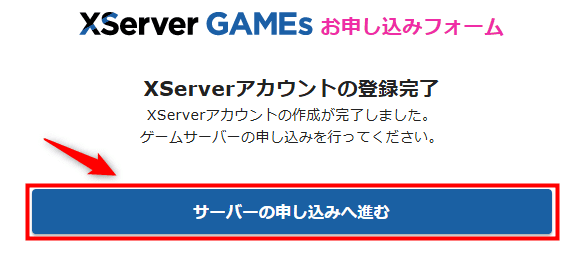
3.無料サーバーのお申し込みを進める
次に、無料サーバーのお申し込みを進めます。
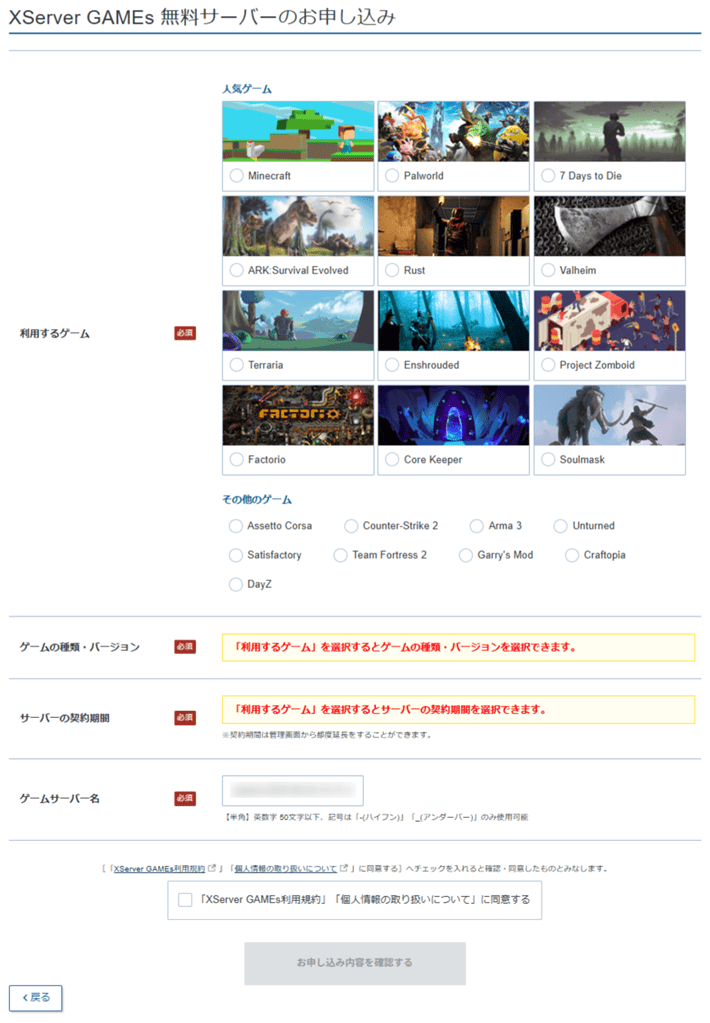
まずは「利用するゲーム」で、「Minecraft」を選択しましょう。
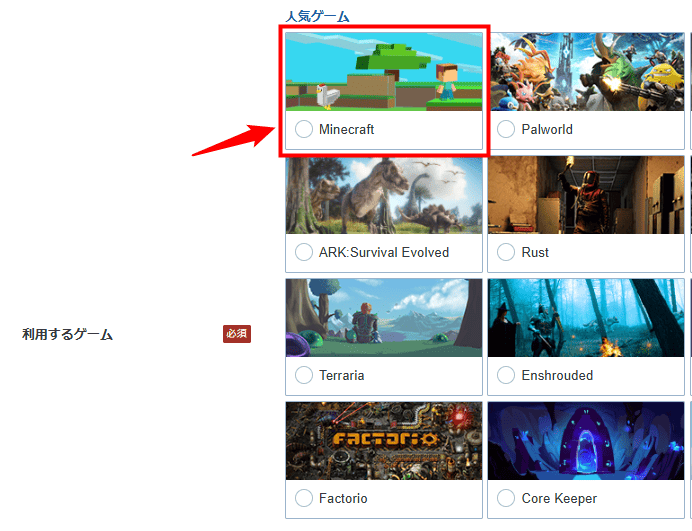
次に「ゲームの種類・バージョン」を決めていきます。
対応エディションに加え、MODやプラグインの導入予定などを踏まえ、任意のゲームを選択してください。
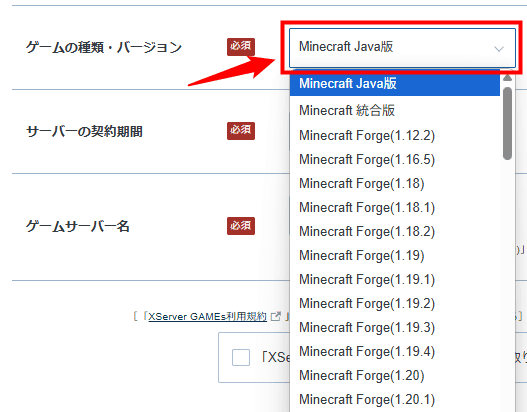
アサダ
今回は、「Minecraft 統合版」を選択しました!
続いて、「サーバーの契約期間」の選択です。
サーバーの契約期間は、利用するゲームの種類に応じて「1時間~72時間」、もしくは「1時間~36時間」から選べます。
特別な理由がなければ、「72時間」か「36時間」でOKです。
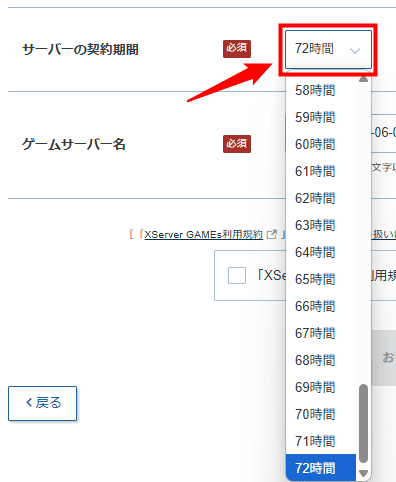
「ゲームサーバー名」は、デフォルトのままで問題ありません。

それぞれ入力したら、「XServer GAMEs利用規約」「個人情報の取り扱いについて」にチェックを入れて、お申し込み内容を確認するをクリックしましょう。
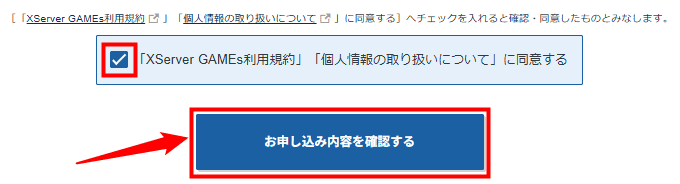
4.お申し込み内容を確認する
お申し込み内容を確認したあと、申し込みを完了するをクリックしてください。
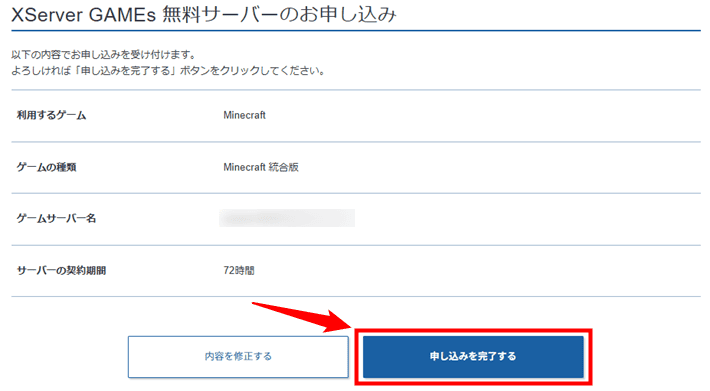
以下の画面が表示されれば、『XServer GAMEs』の無料サーバーのお申し込みは完了です!
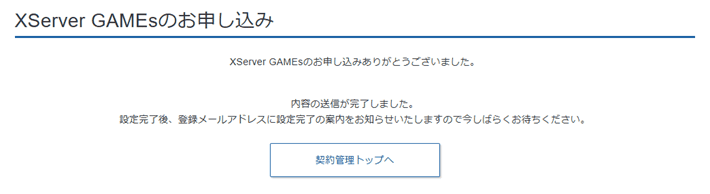
5.サーバーの稼働を確認する
お申し込みの完了後、10分~15分ほどでマイクラサーバーが構築されます。
15分ほど待ってから、管理画面でサーバーが構築されたか確認してみましょう。
管理画面のログインページにアクセスして、「XServerアカウント」のメールアドレスとパスワードを入力してください。
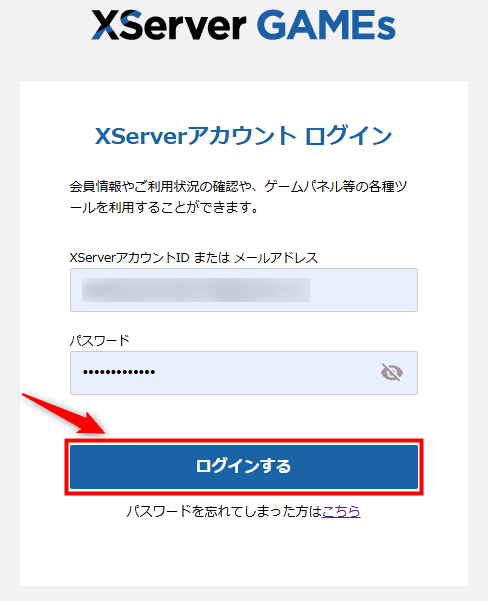
続けて、ゲーム管理をクリックします。

左上のステータスを確認して、「ゲーム起動中」と表示されていれば、マイクラサーバーの構築は完了です!
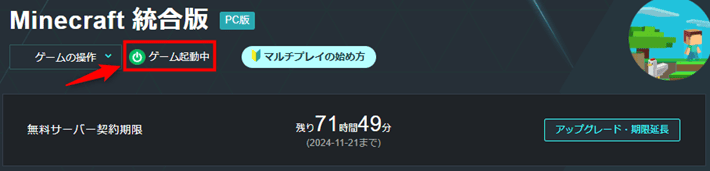
稼働を確認したら、以下の手順でマイクラサーバーに接続してみましょう。
- 「ゲームパネル」でIPアドレスを確認する
- マイクラを起動する
- マルチプレイをクリックする
- サーバーを追加をクリックする
- 任意のサーバー名、先ほど確認したIPアドレスを入力する
- 完了をクリックする
- 追加したサーバーを選択して、サーバーに接続をクリックすれば完了!
- 「ゲームパネル」でIPアドレスを確認する
- マイクラを起動する
- 遊ぶをクリックする
- 「サーバー」タブのサーバーを追加をクリックする
- 任意のサーバー名、先ほど確認したIPアドレスを入力する
- 保存をクリックする
- 追加したサーバーを選択して、サーバーに参加をクリックすれば完了!
マイクラサーバーの入り方については、以下の記事で詳しく解説しています。
ぜひあわせて参考にしてください。
快適にマルチプレイを楽しむなら有料サーバーがおすすめ
少人数で試しにマルチプレイを遊ぶ場合は、『XServer GAMEs』の無料サーバーが適しています。
ただ、「もっと快適に遊びたい」「6人以上でマルチプレイする」「サポートがあると安心」という方は、『XServer GAMEs』の有料サーバーがおすすめです。
『XServer GAMEs』の無料サーバーと有料サーバーの違いは、以下の表にまとめています。
| 項目 | 無料サーバー | 有料サーバー |
|---|---|---|
| 利用料金 | 0円 | 3日間/220円~ |
| プレイ人数の目安 | 選択したゲームに応じて 目安は1人~5人 | 1人~100人以上 |
| メモリ | 選択したゲームに応じて 2GB~16GBの固定容量 | 2GB~64GB |
| バックアップ・復元 | - | |
| ゲーム自動再起動設定 | - | |
| ポート解放 | - | |
| サポート | Discord(※) | メール/電話/ チャット/Discord(※) |
『XServer GAMEs』の有料サーバーでは、100人以上のマルチプレイも可能。
大人数で同時に遊んでも、ラグやカクつきのない快適な環境でマルチプレイを楽しめますよ。
まずは無料サーバーでマルチプレイを試してみて、一緒に遊ぶ人が増えたり、もっとMODやプラグインを入れたくなったりしたら、有料サーバーへの移行を検討してみてください。
以下では、『XServer GAMEs』の無料サーバーから有料サーバーに移行する方法を紹介します。
XServer GAMEsの有料サーバーに移行する方法
ゲームパネルにアクセスしたら、アップグレード・期限延長をクリックしてください。
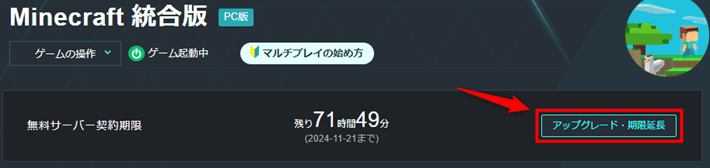
画面下部までスクロールして、今すぐアップグレードするをクリックします。
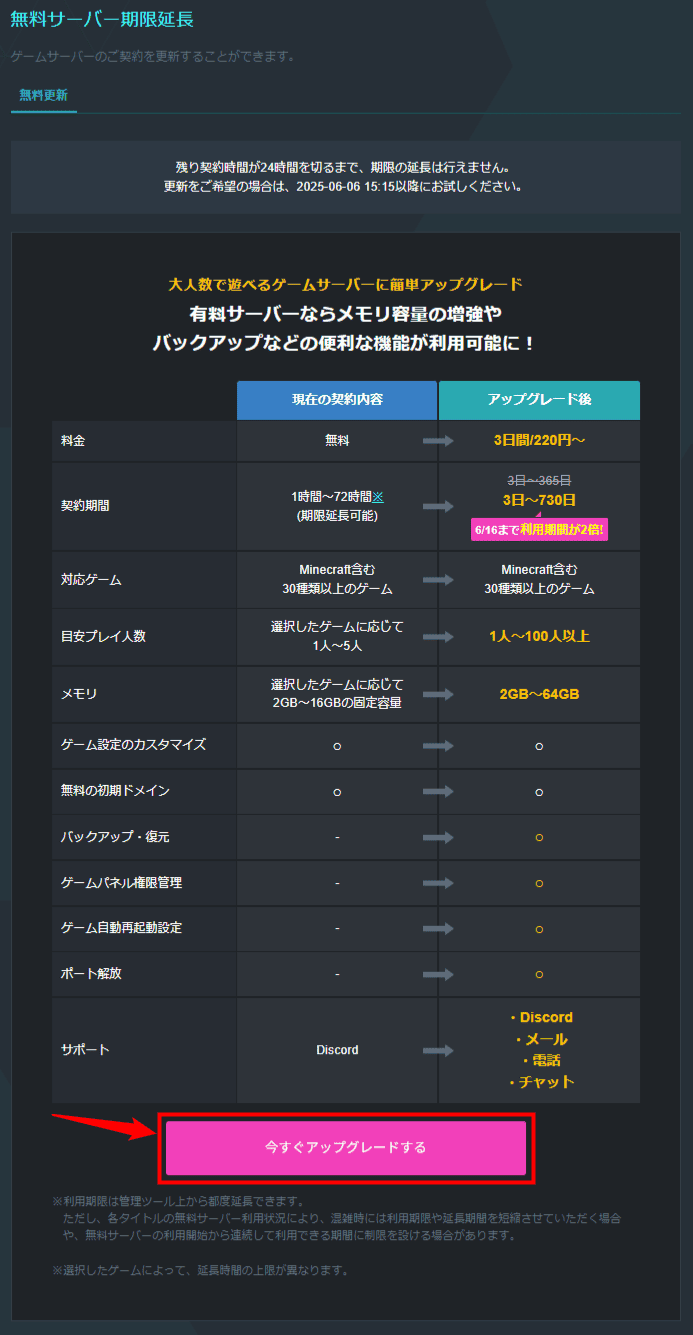
「プラン変更」の画面に変わるので、プラン変更申請へ進むをクリックしましょう。
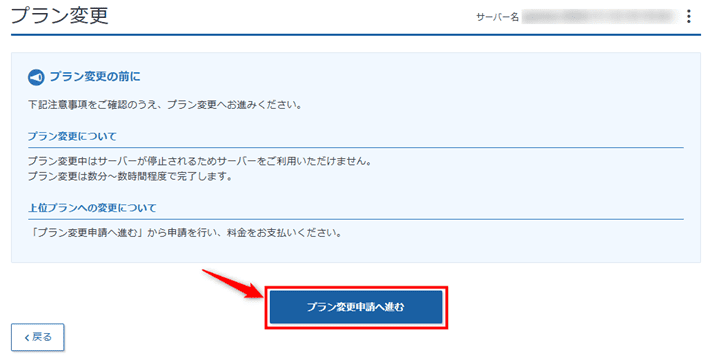
任意のプランと契約期間を選択したあと、確認画面へ進むをクリックしてください。
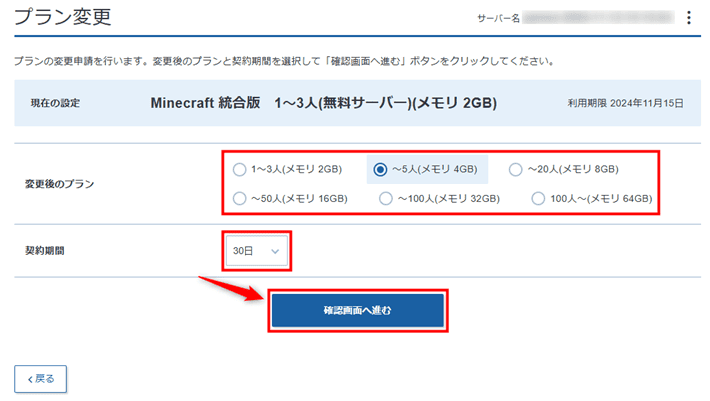
「契約期間」は3日、30日、90日、180日、365日から選択できます。
画面の案内に従って、「クレジットカード」「あと払い(ペイディ)」「プリペイド決済」のいずれかでお支払いを進めましょう。
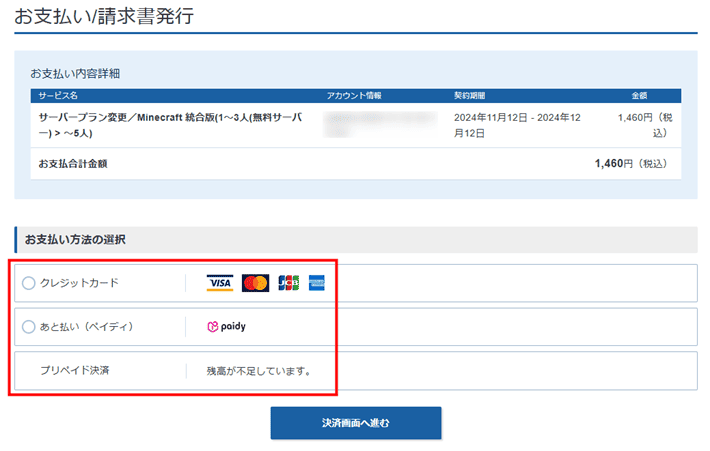
お支払いが完了すれば、有料サーバーへのアップグレードは完了です!
まとめ
今回は、無料でマイクラサーバーを立てる方法を解説しました。
- 無料のサービスでも簡単にマイクラサーバーを立てられる
- 無料サーバーは性質上いくつかの制約がある
- 無料サーバーを利用するならXServer GAMEsがおすすめ!
- 快適にマルチプレイしたい場合は有料サーバーを検討しよう
無料サーバーは、お試し感覚でマルチプレイを遊びたい方に最適です。
まずは無料サーバーでマルチプレイを始めてみたいという場合は、ぜひ『XServer GAMEs』をご利用ください!
以上、最後までお読みいただき、ありがとうございました。
マイクラサーバーを手軽に立ち上げたい方へ
レンタルサーバーの国内シェアNo.1※「エックスサーバー」が提供する『XServer GAMEs』では、2026年3月12日17時まで最大30%OFFキャンペーンを開催中!
(過去に『XServer GAMEs』をご契約されていた方も対象です。)
『XServer GAMEs』なら、ゲームバージョンとプレイ人数を選択するだけで、お申込み完了後すぐにマルチプレイを始められます。
また、すべてのサーバー設定がブラウザ上で完結。
コマンドを入力する必要がなく、クリックしていくだけなので初めての方でも直感的に設定可能です。
3日間の短期プランもご用意しており、なんと198円~マイクラサーバーを立ち上げられます!
このお得な機会に、ぜひマイクラサーバーの立ち上げをご検討ください!
※2025年12月時点、W3Techs 調べ。
『XServer VPS for Game』では、2026年1月27日17時まで最大30%キャッシュバックキャンペーンを開催中!
(過去に『XServer VPS for Game』をご契約されていた方も対象です。)
今なら実質月額693円~お得にマイクラサーバーを立ち上げられます!
高性能CPUや高速ストレージなどを備え、サクサク遊べるマルチプレイ環境を構築可能です。
【1月27日まで】最大30%キャッシュバックキャンペーンはこちら!
このお得な機会に、ぜひマイクラサーバーの立ち上げをご検討ください!
以下の記事では初心者でも簡単にマイクラサーバーを立ち上げられる方法を紹介しています。検討されている方は、ぜひご覧ください。
アサダ
当メディアはリンクフリーです。あなたのSNSやブログでご紹介いただけると嬉しいです。